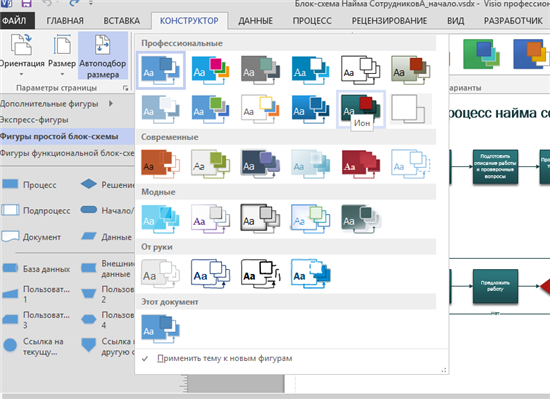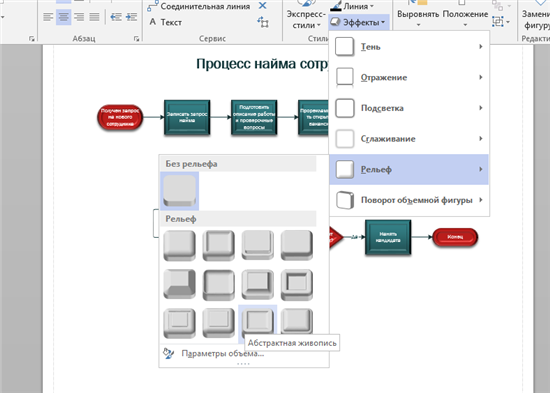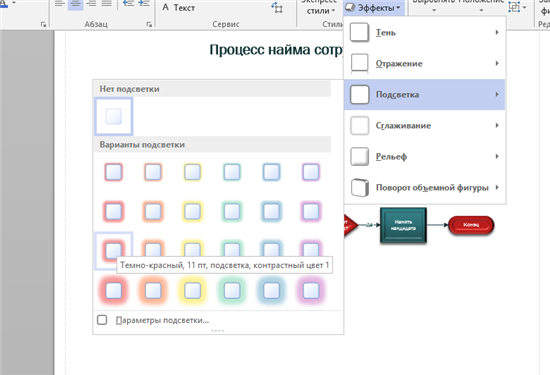Хорошо, что есть темы, варианты, экспресс-стили; при необходимости можно задать конкретные цвета и узоры заливки. Но даже этого временами может быть недостаточно. Бывает, что требуется что-то экстраординарное. Для таких случаев Visio 2013 предоставляет коллекцию специальных эффектов, которые позволяют повысить общую привлекательность схемы или же привлечь внимание к определенным ее частям. Некоторые из эффектов, с которыми мы будем работать в сегодняшней статье, используются в определенных схемах, но их также можно применять и к отдельным фигурам.
Мы повысим привлекательность схемы с помощью эффектов рельефа и отражения, а также привлечем внимание к конкретным фигурам с помощью эффекта свечения.
1. Откроем нашу схему.
2. На вкладке Конструктор в группе Темы щелкнем на кнопке Дополнительные параметры, чтобы открыть коллекцию Темы. В разделе Профессиональные щелкнем на миниатюре Ион .
3. Нажмем комбинацию клавиш CTRL + А, чтобы выделить все фигуры на странице.
4. На вкладке Главная в группе Стили фигур щелкнем на кнопке Эффекты, перейдем в подменю Рельеф и выберем миниатюру Абстрактная живопись.
5. Щелкнем на фигуре Выбрать кандидата , откроем меню Эффекты, перейдем в подменю Подсветка и щелкнем на миниатюре Темно-красный, 11 пт, подсветка, контрастный цвет 1 .
6. На вкладке Главная в группе Редактирование щелкнем на кнопке Выделить и выберем команду Выбор по типу.
7. В диалоговом окне Выбор по типу выберем переключатель Слой, установим флажок Flowchart и щелкнем на кнопке Ок, чтобы выделить все фигуры блок-схемы на странице.
8. Откроем меню Эффекты, перейдем в подменю Отражение и выберем эффект Среднее отражение, смещение 4 пт . Мы воспользовались эффектом, чтобы превратить обычную блок-схемы в стильную схему, которая привлечет к себе внимание.